图文教你更改win7uac功能 win7uac功能修改方法图文教程
更新时间:2023-08-16 14:32:47作者:jiang
图文教你更改win7uac功能,Win7UAC功能修改方法图文教程是一份详细的指南,旨在帮助用户了解和改变Windows 7操作系统中的UAC功能,UAC(用户账户控制)是微软为了增强系统安全性而设计的一种机制,但它在某些情况下可能会给用户带来一些不便。本教程通过图文并茂的方式,提供了一系列简单易懂的步骤,让用户能够轻松地更改和自定义UAC功能。无论是想增加安全性还是减少繁琐的提示,这份教程将为用户提供清晰明了的指引,使其能够根据个人需求来调整Win7UAC功能。
具体方法如下:
1、首先点击左下角的按钮。
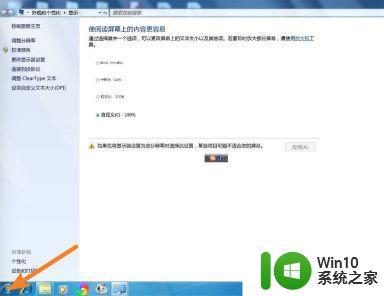
2、在上方找到“入门”。
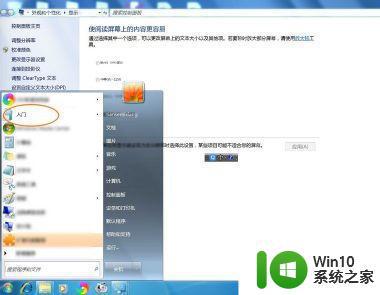
3、选择“更改uac设置”。
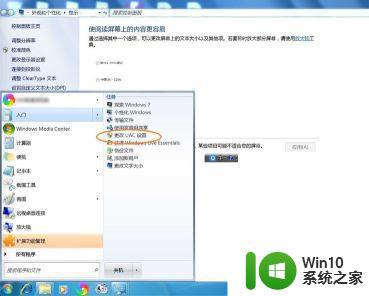
4、然后将图示滑块上下滑动,向下减少通知,向上增加通知。
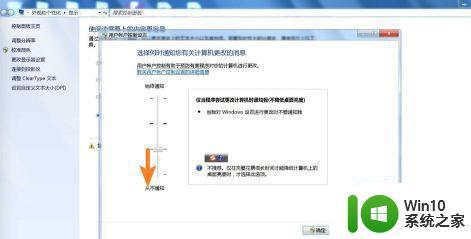
5、设置完成之后点击下方的“确定”。
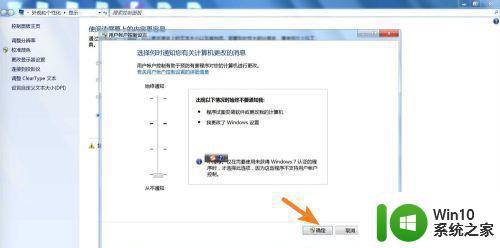
6、最后在弹出框点击“是”即可。
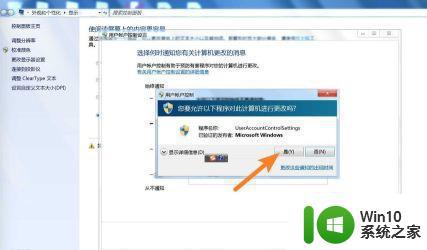
以上就是如何更改win7uac功能的完整步骤,若您遇到相同问题,可参考本文进行修复,我们希望这篇文章能对您有所帮助。
图文教你更改win7uac功能 win7uac功能修改方法图文教程相关教程
- 图文教你关闭win7D加速功能 Win7系统如何关闭3D加速功能
- win7如何修改屏保图片 更改屏保win7的图文教程
- win7修改文件格式的图文教程 win7如何修改文件类型
- win7修改登录界面的图文教程 win7系统如何修改登录界面的图文教程
- wn7系统开启udma的图文教程 win7怎样开启udma功能
- 教你修改win7文件后缀名的方法 win7文件后缀名修改步骤
- win7怎样更改文件图标 win7更改文件夹图标方法
- 图文教你更换win7系统窗口颜色 win7窗口背景颜色怎么改
- win7中文版如何改成英文版 win7改英语版的图文教程
- win7修改物理地址的图文步骤 win7如何修改物理地址的图文教程
- 图文教你修改win7来宾账户密码 怎么设置win7来宾账户密码
- 如何更改Windows 7桌面文件路径 Win7桌面文件路径修改教程
- window7电脑开机stop:c000021a{fata systemerror}蓝屏修复方法 Windows7电脑开机蓝屏stop c000021a错误修复方法
- win7访问共享文件夹记不住凭据如何解决 Windows 7 记住网络共享文件夹凭据设置方法
- win7重启提示Press Ctrl+Alt+Del to restart怎么办 Win7重启提示按下Ctrl Alt Del无法进入系统怎么办
- 笔记本win7无线适配器或访问点有问题解决方法 笔记本win7无线适配器无法连接网络解决方法
win7系统教程推荐
- 1 win7访问共享文件夹记不住凭据如何解决 Windows 7 记住网络共享文件夹凭据设置方法
- 2 笔记本win7无线适配器或访问点有问题解决方法 笔记本win7无线适配器无法连接网络解决方法
- 3 win7系统怎么取消开机密码?win7开机密码怎么取消 win7系统如何取消开机密码
- 4 win7 32位系统快速清理开始菜单中的程序使用记录的方法 如何清理win7 32位系统开始菜单中的程序使用记录
- 5 win7自动修复无法修复你的电脑的具体处理方法 win7自动修复无法修复的原因和解决方法
- 6 电脑显示屏不亮但是主机已开机win7如何修复 电脑显示屏黑屏但主机已开机怎么办win7
- 7 win7系统新建卷提示无法在此分配空间中创建新建卷如何修复 win7系统新建卷无法分配空间如何解决
- 8 一个意外的错误使你无法复制该文件win7的解决方案 win7文件复制失败怎么办
- 9 win7系统连接蓝牙耳机没声音怎么修复 win7系统连接蓝牙耳机无声音问题解决方法
- 10 win7系统键盘wasd和方向键调换了怎么办 win7系统键盘wasd和方向键调换后无法恢复
win7系统推荐
- 1 系统之家ghost win7 sp1 32位破解安装版v2023.04
- 2 三星笔记本ghost win7 64位最新旗舰版下载v2023.04
- 3 系统之家ghost win7 32位安装稳定版v2023.03
- 4 电脑公司win7 64位最新旗舰版v2023.03
- 5 电脑公司ghost win7 64位破解万能版v2023.03
- 6 雨林木风ghost win7 sp1 64位纯净免激活版v2023.03
- 7 华硕笔记本ghost win7 sp1 64位专业极速版下载v2023.03
- 8 深度技术ghost win7 64位最新专业版下载v2023.03
- 9 电脑公司ghost win7稳定旗舰版原版32位下载v2023.03
- 10 电脑公司ghost win7 sp1 64位极速破解版下载v2023.03